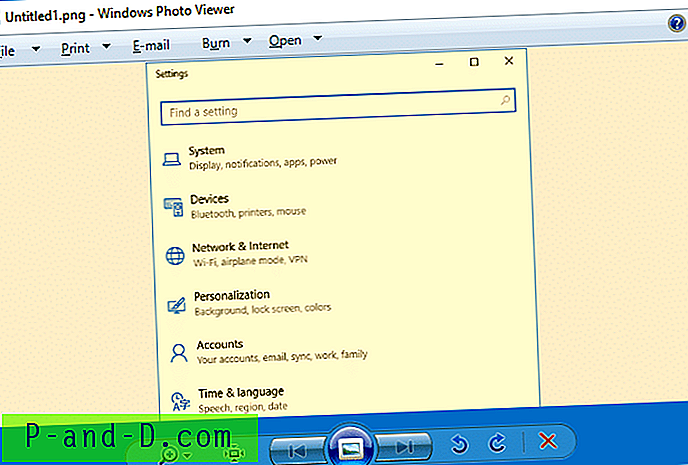Windowsi tegumihaldur on üks väga kasulikest tööriistadest, mis sisalduvad kõigis Windowsi versioonides, näiteks Regedit ja käsuviip jne. Kui rakendus jookseb kokku või külmub ja te ei saa seda isegi sulgeda, saate rakenduse sulgemiseks kasutada tegumihaldurit. lõpetage protsess. Kasutajad kasutavad seda ka laialdaselt, et jälgida ja diagnoosida, kui programmid tarbivad liiga palju mälu või halvendavad arvuti jõudlust, kuna söövad ära kõik protsessori tsüklid.
Task Manager aitab teil ka öelda, kas taustal töötab kahtlaseid programme, mis ei tohiks seal olla. Kaasaegne pahavara proovib Task Manageri käivitamist sageli keelata, kuna see on nii tõhus ja lihtne viis pahatahtliku protsessi tapmiseks. Ehkki tavaline Windowsi tegumihaldur on tõhus tööriist, ei paku see mõnikord teile piisavalt teavet ega jõudu ülesannete tõhusaks jälgimiseks ja tapmiseks, kuid selle ümber on ka kolmanda osapoole tegumihalduri tööriistu.

Windowsi tegumihalduri kasulik asi on selle käivitamise mugavus, kuna selle avamiseks on mitu erinevat meetodit:
1. Paremklõpsake tegumiriba ja valige Task Manager.
2. Vajutage samal ajal klahve CTRL + SHIFT + ESC
3. Vajutage samaaegselt klahve CTRL + ALT + DEL, et kuvada Windowsi turvalisus ja klõpsake nuppu Task Manager
4. Lihtsalt minge Run või Search ja tippige taskmgr
Kas olete kunagi mõelnud, kas ülaltoodud meetodeid saab kasutada Windowsi vaikeprogrammi asemel kolmanda osapoole tegumihalduri programmi käivitamiseks? Noh, tegelikult on see võimalik ja palju lihtsam, kui arvata oskasite. Paljudel tänapäevastel kolmanda osapoole asendamistööriistadel on võimalus asendada Windows Task Manager ja kõik viisid, kuidas seda avada. Siin on 7 kolmanda osapoole tegumihaldurit, mida saate kasutada Windowsi vaikimisi halduri asendamiseks. Kõigil on sisseehitatud funktsioon, mis asendab Windowsi tegumihalduri menüüst või suvandiaknast.
1. Töötlege Explorer
Sysinternals Process Explorer on ehk kõige tuntum Task Manageri asendaja. Process Exploreri teeb nii populaarseks just selle teabe hulk, mida see teile protsessi kohta annab, ning seda on siiski üsna lihtne kasutada. Saate hõlpsasti konfigureeritava värvikoodiga kuvari, et asju oleks hõlpsam lugeda ja põhiaknas on sõna otseses mõttes sadu erinevaid veerge. Käes on mitu jälgimisgraafikut, mis näitavad näiteks protsessori, mälu, ketta, võrgu ja GPU aktiivsust.
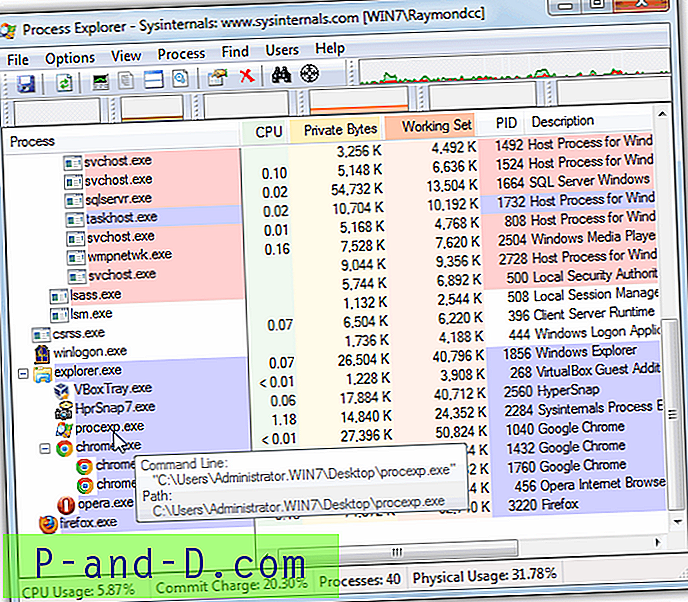
Protsessi lõpetamiseks klõpsake lihtsalt paremklõpsuga ja valige Kill Process või vajutage klahvi Del, võite ka peatada / jätkata ja taaskäivitada, samal ajal kui veebis otsimise võimalus avab protsessi nime Google'i otsingu. Topeltklõpsake kirjet, et saada aken Atribuudid, mis sisaldab teavet enamiku aspektide kohta protsessis, mida see avatud lõimede, võrguühenduste, turvadetailide, toimingutega jne teeb.
Samuti saab avada valikulise alumise paani, mis näitab, millised DLL-failid ja käepidemed praegu protsessi lukustavad ja mida saab selle vabastamiseks sulgeda. Ehkki Process Exploreril ei pruugi olla mõne muu tööriista keerukamaid ülesande tapmise funktsioone, piisab sellest enamasti enamiku kasutajate vajaduste rahuldamiseks, samal ajal kui ta on ressursside osas kerge, kaasaskantav ja pidevalt värskendatud. Funktsiooni Task Manager asendamine asub menüüs Suvandid.
Laadige alla protsessihaldur
2. AnVir Task Manager Free
Anvir Task Manageri tasuta versioonil on mõned jagamisvara versioonidega võrreldes mõned funktsioonid puuduvad, näiteks protsesside blokeerimine, programmide käitamine teenusena, prioriteetide salvestamine ja temperatuuri / SSD jälgimine. See on siiski üsna funktsioonirikas utiliit ja sellel on mitmeid kasulikke võimalusi, sealhulgas ulatuslikud vaated ja kontroll käivitusüksuste üle, ulatuslik süsteemi kohandamise tööriist ja isegi võimalus luua HijackThis logifail, mille saate üles laadida ühte HJT veebipäevikusse failianalüsaatorid.
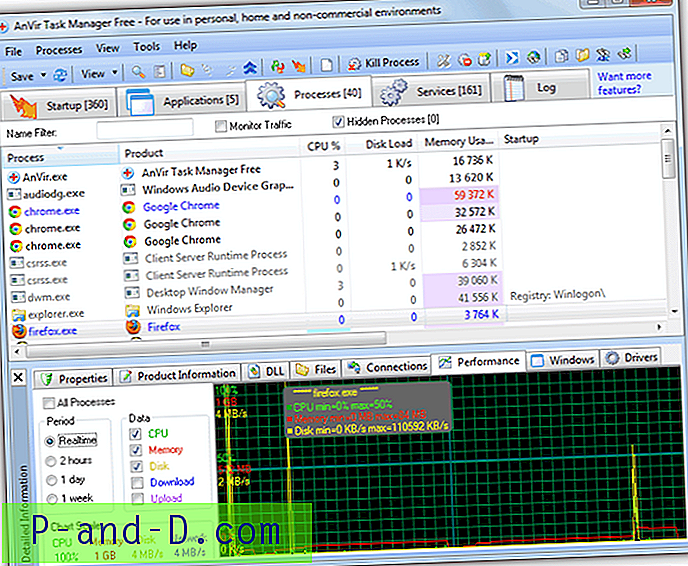
Protsessi saab tappa, taaskäivitada või peatada lisavõimalustega, et vabastada mälu, otsida selle viidet Google'ist või vaadata veebis VirusTotal. Protsessi topeltklõpsamine avab üksikasjaliku teabevaate, mis pakub kiiret turvalisuse hindamist ja protsessi üldisi üksikasju, programmi avatud dll-mooduleid ja faile, protsessori jõudlust protsessori jaoks, mälu, ketta ja võrgu tegevust ning kõiki avatud võrguühendusi ja autojuhid.
Vahekaarti Teenused saab kasutada teenuse käivitamise tüübi jälgimiseks, käivitamiseks, peatamiseks, kustutamiseks ja muutmiseks, samal ajal kui logiaken registreerib kõik protsessipõhised sündmused. Varjatud protsesse saab kuvada menüüst Vaade. Vaadake installiriista reklaamvara ja ka Uniblue'i tarkvara reklaame menüü Suvandid alt. Asendus Task Manager on menüüs Tööriistad -> Valikud -> Atribuudid.
Laadige alla tasuta AnVir Task Manager
Kingituse märkus: juba 2012. aastal korraldas Raymond.cc eksklusiivse kingituse Anvir Task Manager 6.5.0 standardversiooni väärtuses 29, 95 dollarit. Ehkki tasuta värskenduste tuge enam pole, töötab programm endiselt suurepäraselt ja saate tavaversioonis lisatud lisafunktsioone, näiteks mälu optimeerijat, autorungide ja teenuste kirjeldusi ning riistvara jälgimisfunktsioone. Laadige lihtsalt alla Anvir Task Manager Standardi versioon 6.5.0 ja installige see, olge reklaamvara. Lülitage välja värskenduste kontrollimine, kuna need pole enam tasuta, ja registreerige programm allpool toodud üksikasjade abil menüü Abi alt.
Nimi: www.raymond.cc
Võti: TN2M-HQLZ8Z-PW6GLN-JUJ611-13CF2U-3PTR8P-JK8Z1
3. Süsteemihaldur
Kasutajatele võidi andeks mõelda, et System Explorer oli esimesel käivitamisel veebibrauser oranži Firefoxi menüünupu ja Chrome'i sarnaste vahelehtede tõttu. Ehkki sellel pole keerukamaid valikuid ülesannete lõpetamiseks, mida mõned muud tööriistad teevad, on System Explorer palju terviklikum protsesside ning süsteemide jälgimise ja haldamise utiliit. See sisaldab ka põhiturvaskannerit, millega saab jooksvaid protsesse võrrelda enam kui 17 miljoni teadaoleva kirjega veebiandmebaasiga ja mis pakub avatud protsesside skannimist esimesel käivitamisel.
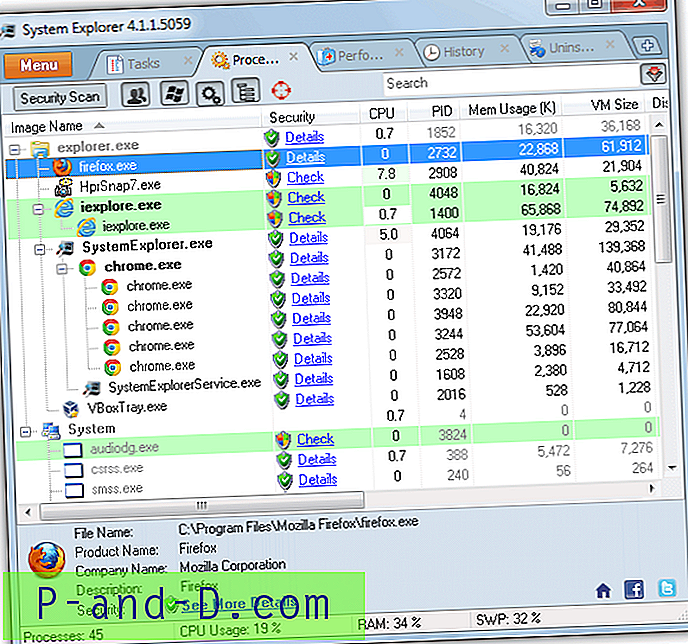
Protsesside halduse vahekaardil on standardsed võimalused ülesande lõpetamiseks, peatamiseks või taaskäivitamiseks koos võimalusega saata see VirusTotalile või Jottile viirusekontrolli tegemiseks ning Google'is või veebiandmebaasis otsimiseks. Saate seada ka protsessori tuuma sugulussuhte ja protsessi prioriteedi, kuid lisaks võimele muuta iga säte iga toimimise ajaks püsivaks. Menüüs Menüü -> Süsteemi utiliidid on ka menüü „Töötleb mälukasutuse puhastamine”, mis loob kõigi töötavate protsesside jaoks kasutatava mälu.
System Exploreri tegelik jõud on tohutu hulk kuvatavaid vahelehti, mida saab lisada nupu Lisa vahekaart abil. Lisaks vahekaartidele Ülesanded, Protsessid ja Toimivus saate ka protsesside / võrgu / sündmuste / failide ajaloo logimist, dll-mooduleid, võrguühenduse / adapteri jälgimist, avatud aknaid / faile, Autorunside, draiverite ja teenuste jälgimist / juhtimist, WMI-brauserit, enne ja pärast failide ja registri hetktõmmiseid, tarkvara desinstallijat, kasutajaid, süsteemi turvalisuse üksikasju ja süsteemi täiendavat teavet. Saadaval on kaasaskantavad ja installeeritavad versioonid ning säte Task Manager asendatakse jaotises General Options.
Laadige alla System Explorer
1 2Järgmine › Vaata kõiki